ps怎么做纹身效果 在身体上ps纹身真实点的纹身图案
2020-04-16淘学美 编辑:芃
ps纹身有多种方法,通常的设计思路,是用斜切扭曲贴图,加上图层混合的方法,但如何皮肤表面有明显的明暗关系,可以参考下述方法,比如例图中的模特,面部有侧面的光线照过来,半边脸有阴影,通过自由变换很难做出好的效果,当然也不局限于下述方法,借助本实例,希望能够给你带来一些启发和思考。

1、打开模特背景图,复制图层,然后拖拉进来一张贴图,用于做纹身花纹,缩放到可以覆盖目标区域即可,
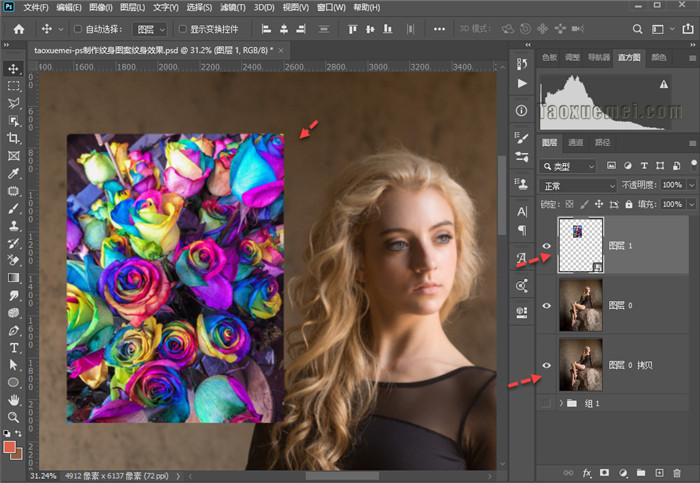
2、纹身需要展示在面部以及漏出的颈部,所以要做一个选区,通过蒙版的形式呈现出来,边缘羽化,具体抠图方法,这里就不赘述了,本站都可以搜到,

3、想要把纹身图案贴合上,需要用到上述的抠图蒙版,选中蒙版后,按住alt键,鼠标拖动即可复制出一个蒙版,然后拖动到纹身图层即可,
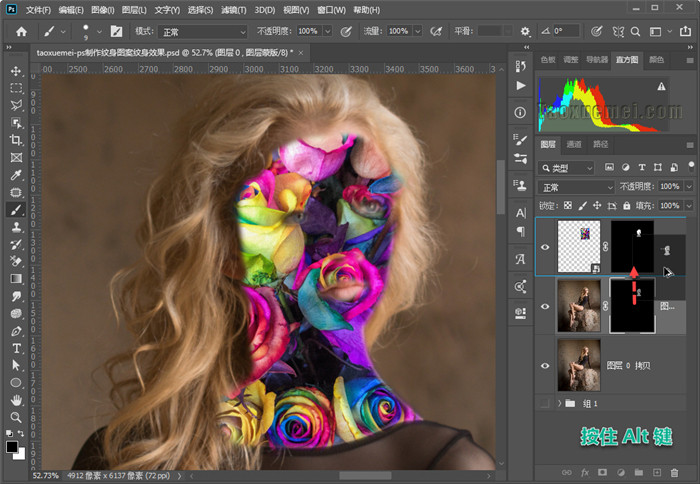
4、此时纹身图片太亮,饱和度也太高,可以通过【正片叠底】混合样式,压暗图片,那么这时候的效果还是不行,原来的明暗关系提现不出来,导致纹身效果太假,
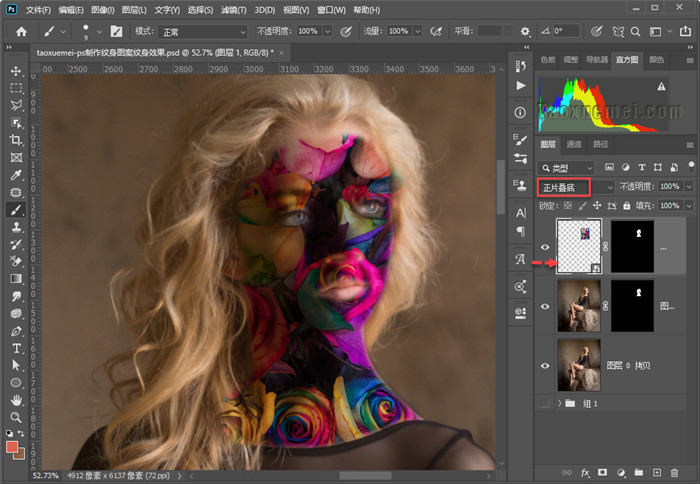
5、此时我们需要移动模特蒙版图层到最上面,然后使用【强光】的混合模式,目的是增加对比度,也就是说让亮的地方更亮,暗的地方更暗,这就让明暗关系提现出来了,也就有了层次感,
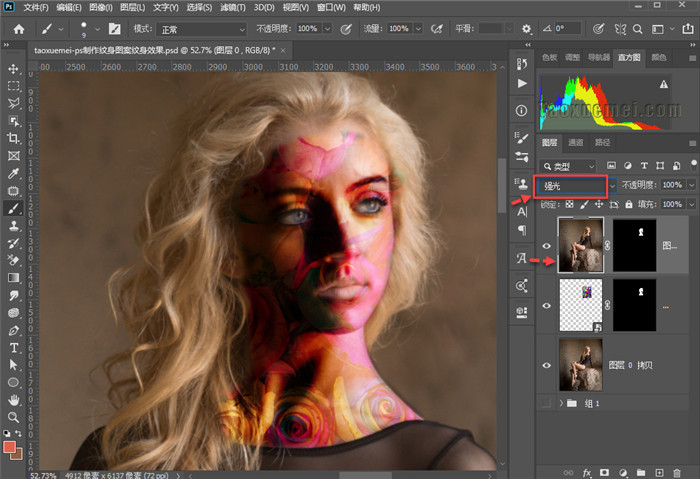
6、虽然纹身效果体现出来了,但仍然有问题,那就是纹身图的饱和度过高,其实强光混合的人像蒙版,只需要亮度就可以了,不需要色相,那么就选中人像缩略图,点击【图像】,展开菜单里面,点击【调整】,然后继续点击【去色】,也可以使用快捷键,Ctrl+Shift+U,来完成操作,
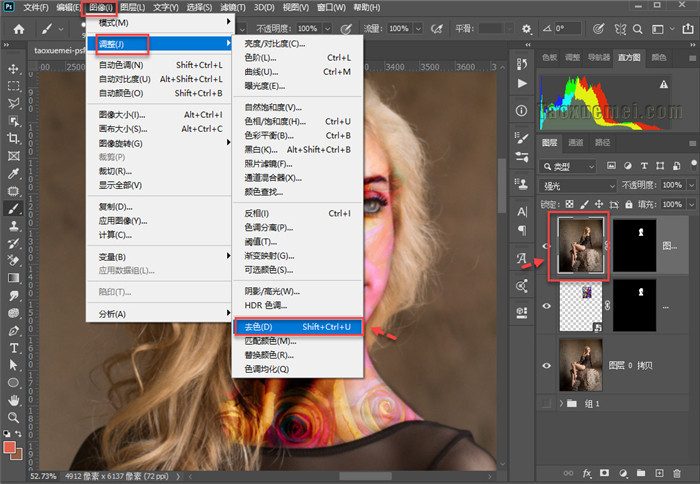
7、此时效果好多了,如果对当前效果较为满意,可以到此为止,微调【不透明度】就可以了,但如果对此种纹身的颜色,以及色调不满意,还可以选中纹身图片图层,点击图层面板下方的【创建新的填充或调整图层】按钮,弹出的菜单里面,点击【色相/饱和度】,
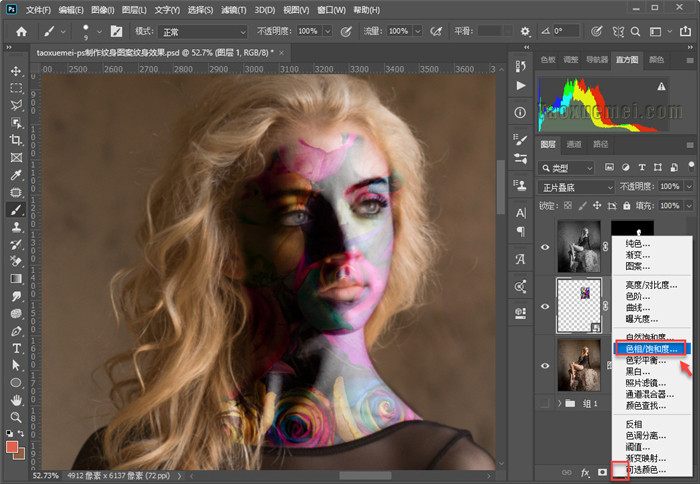
8、新添加上面的色相饱和度图层,创建剪贴蒙版,作用是只作用于下方图层,勾选【着色】,然后调整一下色相、饱和度、明度,获得满意效果即可,当然如果想要做的更加精细,还进一步细化,最后通过acr做整体调整。
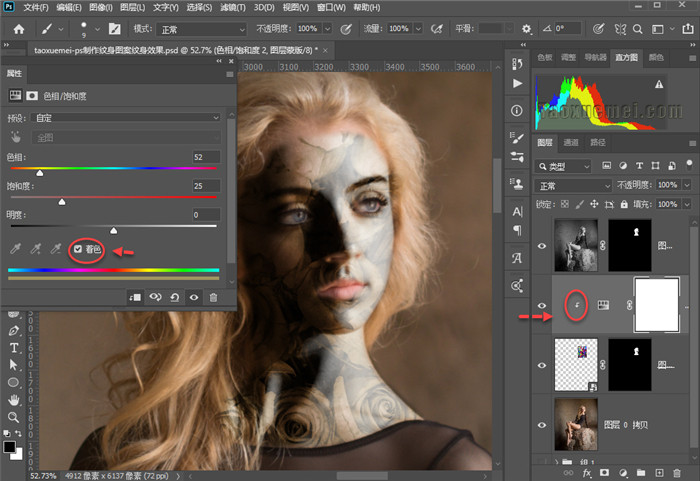
文中使用了两种图层混合方式,正片叠底,是针对色的调整,起到压暗的效果,强光是针对光的调整,增加对比度,让亮的地方更亮,暗的地方更暗,如果操作中遇到问题,可以在下方留言。

